
Lesley Fowler
0
1366
70
Windows 10 ekran klavyesi, fiziksel klavye yanıt vermeyi bıraktığında kurtarmaya gelir. Ve ekran klavyesi yerleşik cihazın bir parçası iken Erişim kolaylığı araçlar, faydası fiziksel olarak zorlanan veya yaşlıların ihtiyaçlarının ötesine geçer.
Bir Windows 10 dokunmatik ekrana yazmak için kullanabilir, hatta bir oyun kumandasıyla veya işaretleme aygıtıyla kullanabilirsiniz. Tam teşekküllü klavye, numaraları hızlı bir şekilde girmek için kullanabileceğiniz sayısal bir tuş takımı ile birlikte gelir..
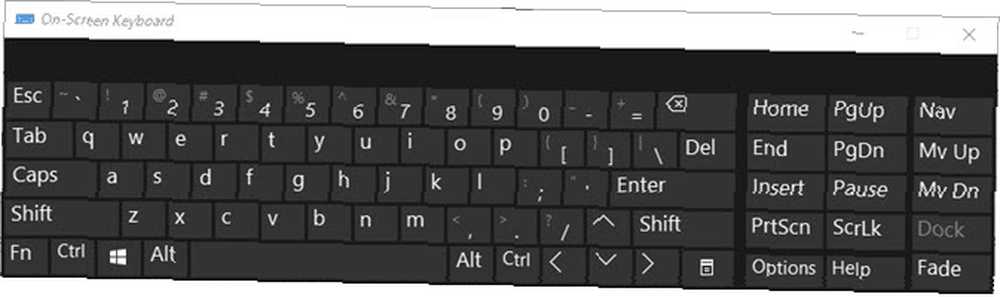
Ekran Klavyesini Başlatmanın 3 Yolu
Yöntem 1. Tıkla başla düğme> Yaz OSK > Hit Girmek.
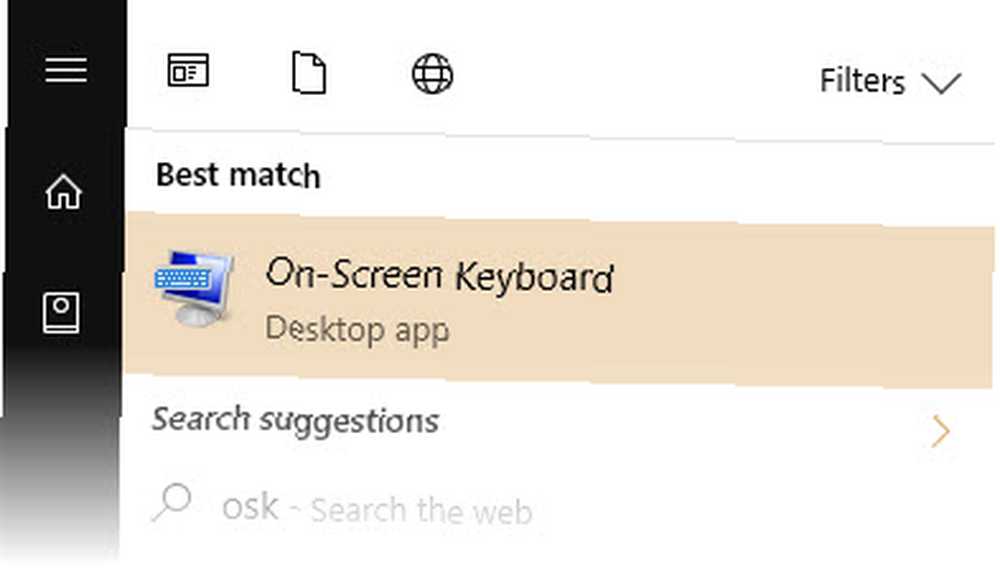
Yöntem 2. Başlat'a git. seçmek Ayarlar> Erişim Kolaylığı> Klavye. Ardından kaydırıcıyı aşağıya kaydırın Ekran klavyesi. Ekranda bir klavye belirir ve siz kapatana kadar ekranda kalır..
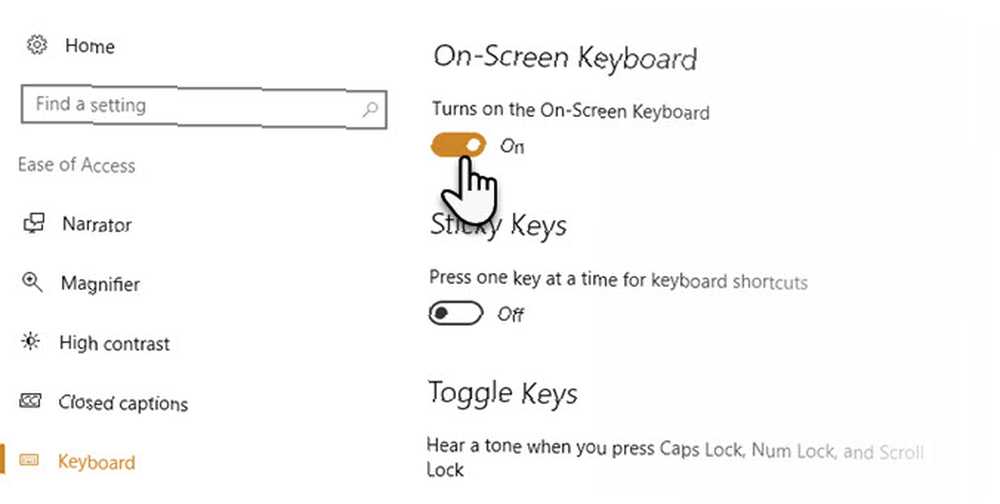
Yöntem 3.OSK'yı oturum açma ekranından da açabilirsiniz. Oturum açma ekranının sağ alt köşesindeki Erişim Kolaylığı düğmesine tıklayın ve ardından Ekran Klavyesini seçin.
Sık kullanmayı düşünüyorsanız, klavyeyi görev çubuğuna sabitleyin.
Ekran Klavyesini Devre Dışı Bırakma
Başlangıç hızınızı yavaşlatırsa, ekran klavyesini devre dışı bırakmak isteyebilirsiniz. Ya da sadece Windows masaüstüne önyükleme yaparken ortaya çıkmak istemezsiniz. Tekrar ihtiyacınız olana kadar kapatmak kolaydır..
Yöntem 1. Yine, Başlat’a gidin, ardından Ayarlar> Erişim Kolaylığı> Klavye. Kaydırıcıyı kapalı.
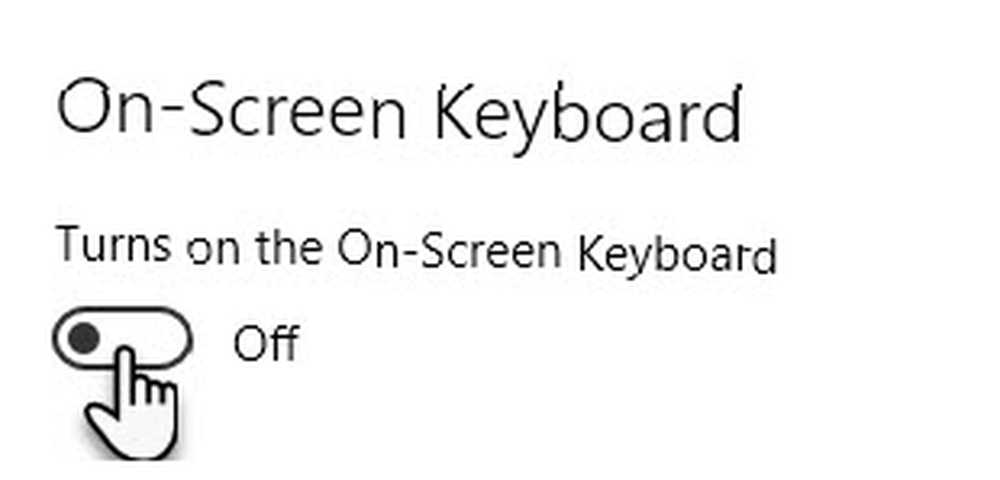
Yöntem 2. Çalıştır iletişim kutusunu görüntülemek için Windows + R tuşlarına basın. tip regedit ve sonra Kayıt Defteri Düzenleyicisi'ni açmak için Enter tuşuna basın. Ağacı genişletin ve aşağıdaki konuma gidin: HKEY_LOCAL_MACHINE> YAZILIM> Microsoft> Windows> CurrentVersion> Kimlik Doğrulama> LogonUI.
Açık ShowTabletKeyboard ve değeri 1 etkinleştirmek için. Ayarla 0 devre dışı bırakmak için. Varsayılan olarak yoksa, yeni bir anahtar oluşturabilirsiniz..
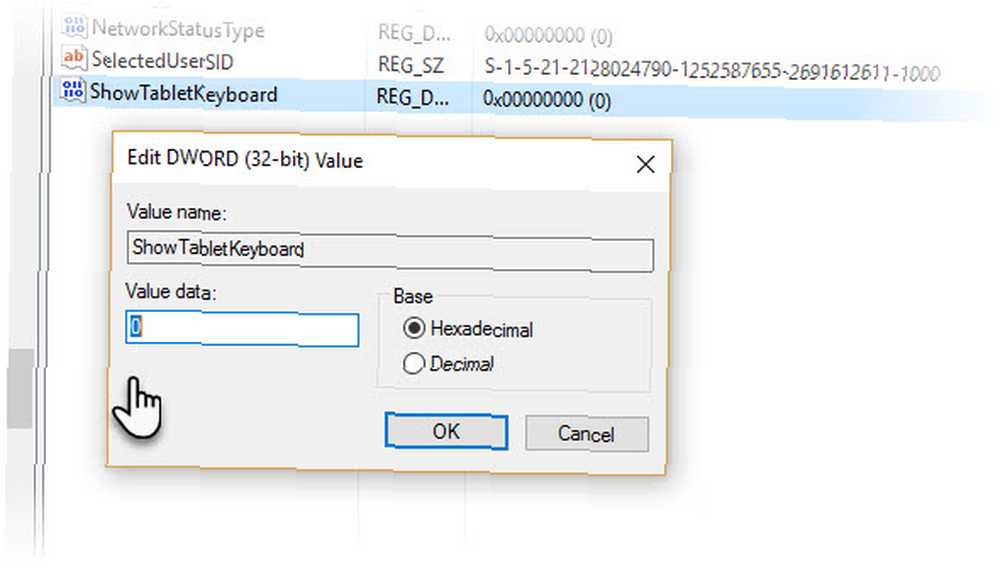
İşlemden emin değilseniz Windows Kayıt Defteri'nden kaçının. Erişim Kolaylığı yöntemi, kayıt defterinde eşleştirme işlemine göre her zaman tercih edilir.
Ayrıca görev çubuğundan erişilebilen temel bir dokunmatik klavye de bulunmaktadır. Ancak Ekran Klavyesi, dokunmatik ekranlar için dokunmatik klavyeden çok daha gelişmiş bir araçtır. Örneğin: Seçenekler ve metin tahmini veya sayısal tuş takımı gibi birkaç ayarı yapılandırın..
Ne zaman ihtiyacın olacağını asla bilemezsin
Sanal klavyeyi açtığımda, kırık elimi ve kırılan tuşları iki senaryo olarak hatırlıyorum. Sanal Klavyeyi Fare veya Klavyeyi Kullanamadığınızda Nasıl Yazacağınız ve Tıklayacağınız Fareyi veya Klavyeyi Kullanamadığınızda Nasıl Yazacağınız ve Tıklayacağınız standart bir fare veya klavye kullanamıyorsanız, bilgisayar? Elbette özel olarak uyarlanmış yazılımı kullanmak! beni kurtarmaya geldi. Klavye sürücüleri çalışmayı bıraktığında veya fiziksel klavyeyi çıkarmanız gerekebilir.
Ayrıca yazmamı hızlandırmak için iki özelliği birleştirmeyi denedim - Tahmini Anahtarla Tara - Yazma.
Ya sen? Windows 10 ekran klavyesi, fare veya fiziksel tuşlar yardım etmediğinde size yardımcı oldu mu? Microsoft daha fazla geliştirebilir mi?











